Di sini anda boleh meneroka kaedah langkah-bijak untuk memahami Cara Membuka atau Memajukan Port pada pelbagai penghala seperti Asus, Belkin, Netgear, dll:
Apabila ia berkaitan dengan Internet, kelajuan adalah segala-galanya. Penstriman langsung, permainan, perkongsian fail, semua yang anda lakukan adalah lebih baik dengan sambungan yang lebih pantas.
Pemajuan port atau membuka port, menjadikan pemindahan data lebih cekap dan lebih pantas. Ia boleh menakutkan untuk mengubah suai penghala anda, tetapi ia tidak mengambil masa yang lama dan kami berada di sini untuk membimbing anda tentang cara membuka port pada penghala.
Rangkaian, Penghala dan Port

Sebelum kita membincangkan cara memajukan port pada penghala, fahami cara penghala berfungsi dengan rangkaian. Data bergerak masuk dan keluar dari rangkaian menggunakan penghala sebagai pelarian. Seperti, jika anda mengklik blog, permintaan data dihantar ke penghala anda.
Penghala kemudian memajukan permintaan itu ke pelayan blog. Pelayan menghantar semula data yang diminta ke penghala, yang dihantar oleh penghala anda ke peranti anda yang anda cuba buka blog. Semua ini berlaku dalam milisaat.
Port ialah saluran yang melaluinya penghala menghantar dan menerima data. Terdapat lebih 65000 port yang boleh anda gunakan. Jika anda melakukan dua perkara pada masa yang sama, katakan mendengar Spotify dan menyemak imbas, penghala anda akan menggunakan sekurang-kurangnya dua port berasingan untuk berhubung dengan dua pelayan secara serentak.
Sesetengah aplikasiperanti dengan lapisan penyulitan, jadi walaupun penghala anda digodam, peranti anda akan selamat.
dan program direka bentuk untuk menggunakan port tertentu. Sebagai contoh, semua permintaan HTML akan diterima oleh Port 80, port 110 dikhaskan untuk e-mel, dan sebagainya. Walaupun, biasanya anda tidak perlu memanipulasi port tetapi mengetahui cara mengubah suai sangat berguna.Cara Membuka Port
Semua penghala disertakan dengan tembok api asas untuk memastikan sambungan anda selamat . Firewall ini, kadangkala, boleh menyekat sambungan masuk. Jadi, anda mungkin perlu membuka port untuk aplikasi tertentu. Langkah-langkah untuk membuka port berbeza sedikit untuk setiap penghala, tetapi langkah asas tetap sama.
Cari Alamat IP Ke Penghala Anda
Terdapat cara yang berbeza untuk mencari alamat IP penghala anda
Pada Windows
Kaedah#1
- Klik kekunci Windows dan R.
- Taip cmd dan tekan enter.
- Taip ipconfig dan tekan enter.
- Nombor di sebelah pilihan Default Gateway ialah alamat IP penghala anda.

Kaedah#2
- Buka Panel Kawalan.
- Pergi ke Rangkaian dan Internet.
- Klik pada Lihat status dan tugas rangkaian.
- Pergi ke Pusat Rangkaian dan Perkongsian.
- Klik pada nama sambungan Internet anda.

- Pilih Status Ethernet.
- Pergi ke Butiran.
- Klik pada Butiran Sambungan Rangkaian.
- IP yang disenaraikan sebagai IPv4 Default Gateway ialah alamat IP penghala anda.
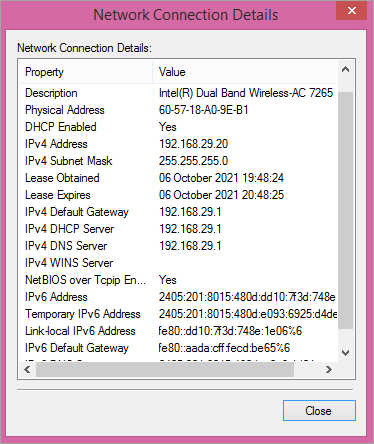
Pada Mac
Mencari IP penghala andaalamat pada Mac agak mudah.
- Klik pada menu Apple.
- Pilih pilihan Keutamaan Sistem.
- Pergi ke ikon Rangkaian.
- Klik pada sambungan rangkaian anda.
- Pilih Terperinci.
- Pergi ke tab TCP/IP.
- Di sebelah Penghala terdapat alamat IPnya.

Port Maju Pada Penghala Asus
- Cari alamat IP penghala anda.
- Taip alamat IP dalam bar alamat penyemak imbas anda.
- Tekan Enter.
- Masukkan nama pengguna dan kata laluan anda (admin ialah nama pengguna dan kata laluan lalai).
- Klik pada Log Masuk.
- Klik pada WAN .
- Pilih Pelayan Maya/Pemajuan Port.

[imej sumber ]
- Masukkan nama port anda untuk mengingati sebab ia dicipta.
- Taip nombor atau julat port yang anda mahu buka.
- Masukkan alamat IP peranti yang anda ingin kirimkan port anda.
- Pilih Protokol (TCP/UDP).
- Klik Tambah.
- Klik Guna.
- But semula penghala anda.
Buka Port pada Penghala Belkin
- Cari alamat IP penghala anda (192.168.2.1 ialah alamat IP lalai).
- Taip alamat IP dalam bar alamat penyemak imbas anda.
- Tekan Enter.
- Klik pada pilihan Pelayan Maya pada bar sebelah kiri.
- Masukkan nama pengguna (nama pengguna lalai ialah pentadbir).
- Masukkan kata laluan (kata laluan lalai ialahkata laluan).
- Klik pada Hantar.
- Pergi ke pilihan Pelayan Maya.

[imej sumber ]
- Semak kotak semak Dayakan.
- Namakan port hadapan.
- Masukkan port nombor dalam kedua-dua kotak port Inbound dan Outbound.
- Klik pada Type dan pilih protokol yang sesuai untuk port (TCP/UDP).
- Masukkan alamat IP peranti yang anda mahu majukannya kepada.
- Klik Gunakan Perubahan di bahagian atas skrin.
- But semula penghala anda.
Buka Port Pada Penghala TP-Link
- Cari alamat IP penghala (192.168.1.1 ialah alamat IP lalai).
- Taip alamat IP dalam bar alamat penyemak imbas anda.
- Tekan Enter.
- Masukkan nama pengguna dan kata laluan anda (admin ialah nama pengguna dan kata laluan lalai).
- Klik pada Log Masuk.
- Pergi ke pilihan Pautan Pemajuan di sebelah kiri halaman.
- Daripada menu, pilih Pelayan Maya.

[imej sumber ]
- Klik pada Tambah Baharu.
- Masukkan nombor port dalam kotak Port Servis.
- Taip alamat IP yang anda ingin kirimkan port.
- Daripada kotak protokol, pilih protokol yang betul (TCP/UDP).
- Pergi ke menu lungsur turun Status.
- Pilih Didayakan.
- Klik Simpan.
- But semula penghala anda.
Port Majukan Pada Penghala Netgear
- Log masuk ke IP penghala Netgear anda.
- Pergi keLanjutan.
- Pilih Persediaan Terperinci.
- Klik pada Pemajuan Port/Pencetusan Port.
- Pergi ke Tambah Perkhidmatan Tersuai.

[imej sumber ]
- Taip nama peranti.
- Masukkan nombor port dan port luaran.
- Pilih protokol (TCP/UDP).
- Masukkan alamat IP peranti anda yang anda mahu kirim semula port.
- Pilih Guna.
- But semula penghala anda.
Buka Port Pada Penghala Draytek
- Cari alamat IP penghala (192.168.1.1 ialah alamat IP lalai) .
- Masukkan alamat IP dalam bar alamat penyemak imbas anda.
- Tekan Enter.
- Masukkan nama pengguna (nama pengguna lalai ialah pentadbir).
- Masukkan kata laluan (kata laluan lalai ialah kata laluan).
- Klik pada Log Masuk.
- Pergi ke pautan NAT di sebelah kiri.
- Daripada menu, pilih Pengalihan Port.

[imej sumber ]
- Berdekatan tengah, cari pautan Nombor Indeks, klik padanya.
- Pergi ke kotak lungsur Mod.
- Klik pada Julat untuk memajukan julat port.
- Untuk memajukan port tunggal, klik pada Tunggal.
- Dalam kotak Nama Perkhidmatan, taipkan nama untuk perkhidmatan anda.
- Pilih jenis protokol (TCP/UDP).
- Daripada kotak lungsur turun IP WAN, pilih Semua.
- Taip alamat IP peranti yang anda ingin buka portnya.
- Klik OK.
- But semula awakpenghala.
Port Hadapan Pada Penghala Dovado
- Cari alamat IP penghala (192.168.0.1 ialah alamat IP lalai).
- Masukkan alamat IP dalam bar alamat penyemak imbas anda.
- Tekan Enter.
- Masukkan nama pengguna (nama pengguna lalai ialah pentadbir).
- Masukkan kata laluan (kata laluan lalai ialah kata laluan).
- Klik pada Log Masuk.
- Pergi ke pilihan LAN di sebelah kiri.

- Pilih pautan Port Forwarding.
- Masukkan nombor port untuk dimajukan.
- Daripada senarai lungsur turun Protokol, pilih protokol yang sesuai (TCP/UDP).
- Masukkan alamat IP peranti untuk memajukan port untuk.
- Klik pada butang Port Destinasi.
- But semula penghala anda.
Buka Port Pada Penghala Arris
- Cari penghala Alamat IP (192.168.0.1 ialah alamat IP lalai).
- Taip alamat IP dalam bar alamat penyemak imbas anda.
- Tekan Enter.
- Masukkan nama pengguna ( nama pengguna lalai ialah pentadbir).
- Masukkan kata laluan (kata laluan lalai ialah kata laluan).
- Pergi ke tab Firewall.
- Pilih Pelayan Maya/Pemajuan Port.

[imej sumber ]
- Klik pada Tambah.
- Pilih julat port masuk, masukkan nombor yang sama jika anda mahu membuka hanya satu port.
- Pilih protokol yang sesuai (TCP/UDP).
- Masukkan peranti peranti Alamat IP untuk memajukan port ke.
- Pergi ke Tambah Pelayan Mayapilihan.
- Anda akan dapat melihat pelayan HTTP maya baharu.
- But semula penghala anda.
Buka Port Untuk PS4
Di sana ialah 4.3 bilion alamat Ipv4 namun ia tidak mencukupi untuk bilangan pengguna Internet yang semakin meningkat. Terjemahan Alamat Rangkaian atau NAT memastikan anda tidak kehabisan alamat IP.
Ia juga membenarkan penghala anda bertindak sebagai perantara antara rangkaian anda dan Internet. Anda boleh mempunyai alamat IP awam untuk berkomunikasi dengan Internet dan berbilang alamat IP untuk peranti berbeza pada rangkaian anda. Jadi, satu IP boleh meliputi keseluruhan rangkaian.
NAT menukar IP awam kepada peribadi dan sebaliknya. Tetapi port digunakan supaya data boleh sampai ke penerima yang betul dan terdapat port yang berbeza untuk aplikasi yang berbeza.
Sistem Pengendalian anda mencari nombor port paket data untuk memahami tempat untuk menghantarnya. Protokol UPnP memberikan nombor port ini secara automatik kepada aplikasi.
Untuk konsol permainan, terdapat tiga jenis NAT:
Jenis NAT 1: Ia adalah NAT terbuka di mana PS4 anda disambungkan terus ke Internet dan NAT tidak dikonfigurasikan pada penghala. Ia tidak mempunyai tembok api dan oleh itu merupakan rangkaian yang tidak selamat. Ia terkenal dengan kependaman permainan yang tinggi.
Apabila menggunakan NAT1, anda boleh bersembang dengan pemain lain dan menganjurkan berbilang permainan, tetapi ia boleh menjadi mangsa penggodam dengan mudah. Walaupun NAT jenis 1 sangat fleksibeldan menawarkan kependaman tertinggi, ia juga boleh menjangkiti rangkaian anda dengan mudah.
NAT Type 2: Ia adalah rangkaian sederhana dan biasanya digunakan untuk PS4. Ia menggunakan penghala dan boleh memajukan paket menggunakan port yang telah ditetapkan. Oleh itu, ia lebih selamat daripada Jenis 1. Anda tidak boleh mengehos permainan tetapi anda akan bersembang dan menggunakan permainan berbilang pemain.
Jenis NAT 3: Ini adalah rangkaian yang ketat di mana anda akan mempunyai sambungan terhad dengan pemain lain. Anda boleh bermain permainan berbilang pemain dan bersembang dengan hanya pengguna yang mempunyai Jenis 1. NAT Type 3 ialah sambungan paling selamat daripada semua, tetapi anda tidak boleh menikmati permainan seperti pada dua NAT yang lain. PS4 anda akan berfungsi di belakang penghala tanpa port rangkaian yang dimajukan kepadanya.
Port Hadapan PS4
Proses ini boleh berbeza-beza bergantung pada penghala anda, tetapi langkah asas akan tetap sama.
- Pergi ke Tetapan.
- Klik pada Rangkaian.
- Pilih Lihat Status Sambungan.
- Perhatikan MAC dan alamat IP PS4 anda.
- Buka penyemak imbas.
- Masukkan alamat IP penghala anda.
- Tekan enter.
- Masukkan ID log masuk dan Kata Laluan.
- Klik pada Log Masuk.
- Cari pilihan Port Forwarding.
- Tambah peraturan untuk TCP 80, 443, 3478, 3479, 3480 dan UDP 3478, 3479.
- But semula penghala anda .

Soalan Lazim
S #1) Apakah maksud membuka port pada penghala?
Jawapan: Untuk membuka port pada penghala bermaksud paket dengannombor port tersebut dibenarkan masuk dan keluar dari LAN anda.
S #2) Adakah selamat untuk membuka port pada penghala saya?
Jawapan: Port terbuka tidak berbahaya, tetapi perkara yang anda lakukan dengannya di peringkat sistem boleh jadi. Anda boleh melabelkannya berbahaya bergantung pada aplikasi dan perkhidmatan yang terdedah pada port tersebut. Port yang kurang terbuka mengurangkan kemungkinan serangan pada rangkaian anda.
S #3) Port yang manakah tidak selamat untuk dibuka?
Jawapan: Port 20,21, 22, 23, 25, 53, 139, 80-443, 445, 1433,1434, 3306, 3389. Walaupun biasanya terbuka, ini adalah port yang biasa disalahgunakan dan oleh itu boleh menjadi tidak selamat untuk dibuka.
S #4) Adakah port 445 perlu dibuka?
Jawapan: TCP 445 diperlukan untuk perkongsian fail dan pencetak. Jadi, melainkan anda perlu berkongsi fail dan pencetak, anda tidak perlu membuka port 445.
S #5) Patutkah saya membuka port 23?
Jawapan: Port 23 adalah untuk perkhidmatan Telnet dan merupakan salah satu port yang paling banyak disalahgunakan. Jadi, pastikan ia ditutup.
Kesimpulan
Walaupun membuka port pada penghala anda mempunyai faedah tertentu, ia juga mempunyai kelemahan. Ia membiarkan peranti anda terbuka untuk risiko dalam talian utama yang boleh menyebabkan anda terdedah kepada serangan perisian hasad. Port terbuka mengalih keluar lapisan keselamatan.
Jadi, apabila anda membuka port, pastikan anda mengambil langkah tambahan untuk melindungi penghala anda kerana ia merupakan lapisan perlindungan antara peranti anda dan seluruh internet. Lindungi anda